

By バーノン・ロデリック, Last updated: August 20, 2019
Androidデバイス上のすべてのデータを永続的かつ安全に消去する方法 新しい携帯電話を購入した後、または寄付する前に尋ねることができます。
パート1 データを消去する必要がある理由パート2 予防措置:データを消去する前に...パート3 一般的な解決策:Androidでの暗号化と出荷時データのリセットの実行パート4 Androidデータを消去するための簡単で安全な方法パート5 ビデオガイド:Androidですべてのデータを永久的かつ安全に消去する方法
Androidスマートフォンやタブレットは最近非常に人気があり、製造業者はこれらのデバイスの機能と容量を常に追加、更新、アップグレードしています。 現在のAndroidスマートフォンまたはタブレットを新しい、またはより良いモデルに交換、再販、または寄付することを考えていますか? お客様がする前に、お客様のデバイス上のデータを消去することを忘れないでください!
Androidデバイスからすべてのデータを消去することが重要なのはなぜですか? これについて考えてみてください。おそらく、テキストメッセージを送信したり、電話をかけたり受けたりするためだけでなく、スマートフォンやタブレットを使用しているでしょう。 また、ゲームやアプリケーションのダウンロード、電子メールアカウントへのアクセス、ソーシャルメディアの閲覧、オンラインバンキング、さまざまなオンラインストアでの買い物などにも使用している可能性があります。 したがって、おそらくお客様のデバイスに、非常に個人的な情報へのアクセスを許可してしまい、誤った手に落ちる危険性があります。
セキュリティソフトウェアのベンダーであるAvastが2014で作り直したという研究を覚えておいてください(そうでない場合は、ここに復習があります。電話の以前の所有者からの、その他の機密情報!) あるいは、お客様はこれについて考えることができます:お客様がお客様のスマートフォンまたはタブレットを使って何かを購入するためにお客様のクレジットカードまたはお客様の銀行を使ったならば、ソフトウェア開発者はちょうどその情報も回復できるかもしれません!
当社はお客様のパラノイアをデータの盗難にあえてしたくはありませんが、次のような言い方をします。 "ごめんなさいより安全であることの方が良いです"。 それでは、以前に保存してAndroidデバイスに入力したデータが復元されないようにするにはどうすればよいでしょうか。 幸いなことに、当社はお客様にとって最良の解決策を持っています!
しかし、当社がアンドロイドデータを消去するための最善の解決策を提供する前に、お客様が最初に次のことを行っていることを確認してください。
お客様がすでにこれらの最初の3つのことをしたならば、お客様はお客様のスマートフォンかタブレットの内部記憶装置を持っています。 最も広く知られている解決策は、もちろん、Encryption + Factory Data Reset方式です。
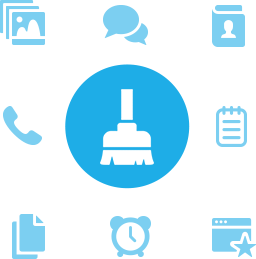
ほとんどの開発者は、工場出荷時のデータのリセットを実行する前に、まず電話を暗号化することをお勧めします。 これはなぜですか。 暗号化は情報をスクランブル形式で保存します。これは通常、鍵がないとコンピュータや人には判読できません(デバイス所有者であるお客様だけが所有します)。 暗号化では、データを復号化したりデータを理解しやすくするためにデバイスが使用するPINまたはパスワードを設定する必要があります。 お客様のデータから他の人がお客様のデータにアクセスしようとしても、お客様のPINやパスワードを持っていないのであれば、そうすることはできないでしょう。 ただし、Android 5.1での暗号化は無効になりません。 必要とする PINまたはパスワードですが、これは暗号化の効果が低いことを意味します。 暗号化用のPINまたはパスワードを設定することをまだ選択していることを確認してください。
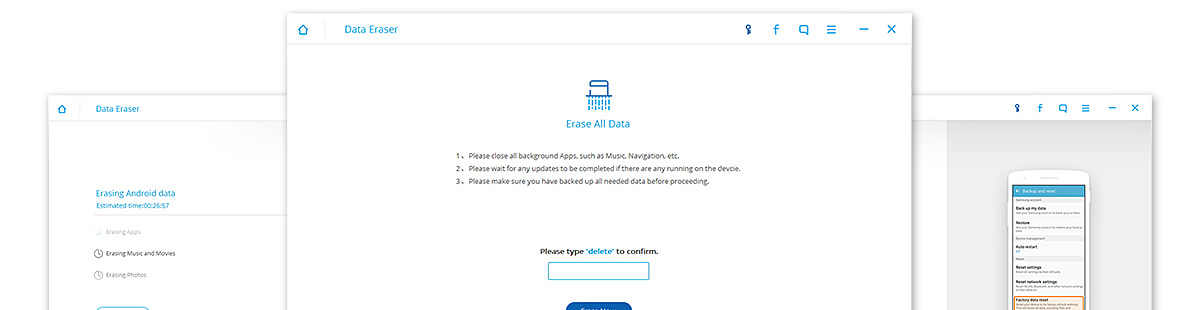
暗号化を始める前に、必ず次のことを忘れないでください。
暗号化が完了したら、今度は出荷時データのリセットを実行します。 ほとんどのスマートフォンやタブレットでは、お客様はそれをお客様の下に見つけるでしょう。設定メニューとバックアップと保存お客様が見る場所工場データリセット"。
ただし、Encryption + Factory Data Reset方式は、Androidスマートフォンやタブレットでデータを消去する方法として最も広く知られていますが、Androidデータ消去の最善の方法ではありません。 繰り返しますが、AvastがEbayから購入した20 Android携帯からデータを回復するために使用していたソフトウェアを覚えていますか? Androidデバイスからデータを回復するために、テクノロジ市場で開発および販売されているソフトウェアがたくさんあります。 お客様が本当に、本当にお客様のスマートフォンやタブレットが判読不能、解読不可能、完全に安全で、そして一見真新しいものであることを確かめたいなら、それからFoneDogツールキット - Androidデータ消しゴム お客様のAndroidのデータ消去のニーズへの答えです!
FoneDogツールキット - Androidデータ消しゴム お客様は完全にお客様のAndroidデバイス上のすべてを消去し、お客様がお客様のプライバシーを保護するのを助けることを可能にするソフトウェアです! それは、従うのが簡単である一連のプロセス、およびお客様がすることを可能にするでしょうユーザーフレンドリーなインターフェースを含みます 写真、連絡先、メッセージ、通話履歴、その他すべての個人データを消去する。 情報が消去されると、他のツールを使用してそれらから回復することはできません。 さらに、市場で入手可能なすべてのAndroidデバイスをサポートしています。
FoneDog Toolkit for Androidをダウンロードしたら、以下の手順に従ってAndroidのデータを消去してください。
ステップ1 FoneDog Toolkit for Androidを起動してをクリックします。 データ消しゴム メニューの右上隅にあります。
デバイス上のすべてのアプリケーションを閉じます。 次に、USBケーブルを使ってAndroidデバイスをPCまたはラップトップに接続します。 お使いのデバイスでUSBデバッグが有効になっていることを確認してください。
USBデバッグを有効にするためのポップアップメッセージがデバイスに自動的に表示されない場合は、次の操作を実行できます。
ほとんどのAndroidバージョン(4.2以上)では、
Androidバージョン3.0から4.1の場合は、[設定]> [開発者オプション]> [USBデバッグ]に移動します。
Androidバージョン2.3以前の場合は、[設定]> [アプリケーション]> [開発]> [USBデバッグ]に移動します。
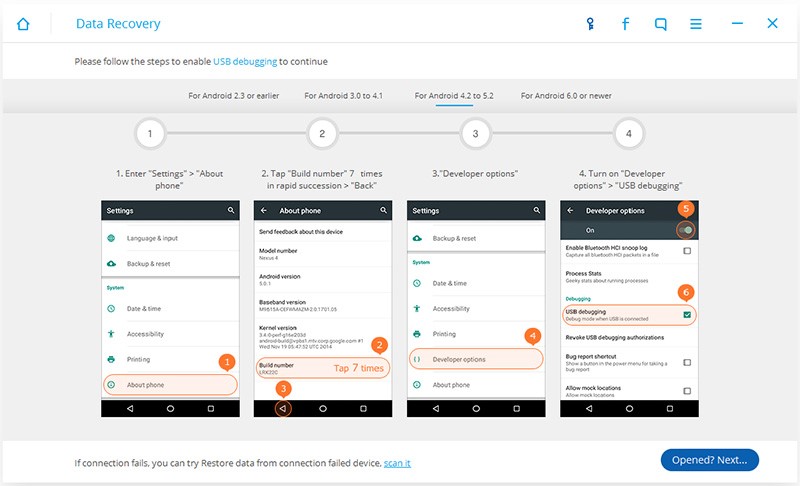
デバイスをPCまたはラップトップに接続すると、FoneDog Toolkitは自動的にお客様のAndroidデバイスを認識します。 その後、デバイス上のすべてのデータを消去するように促されます。 クリック "すべてのデータを消去する"。
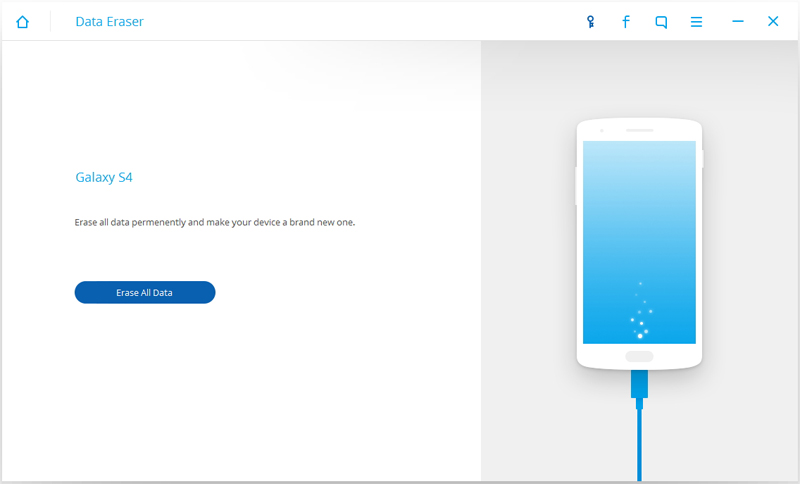
ただし、操作を開始する前に、Toolkitを使用すると、開いているすべてのアプリケーションを閉じ、デバイス上の更新が完了するのを待って、すべてのデータをバックアップすることができます。 Toolkitによって消去されるすべてのデータを回復することはできません。 これらの作業がすべて終わったら、「削除をクリックすると、デバイス上のすべてのデータの消去が開始されます。
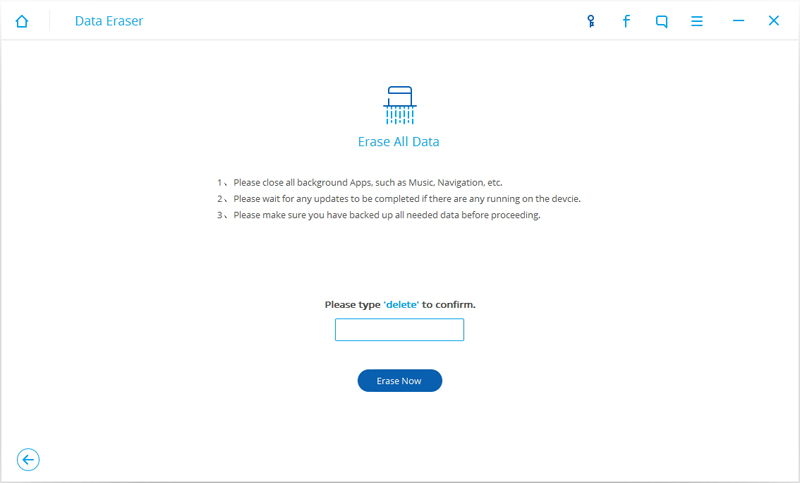
Android用FoneDog Toolkitはその後、お客様のAndroidデバイス上のすべてのデータの消去を開始します。 このプロセスには数分かかります。 このプロセスが円滑に進むようにするには、この時点で電話を切断したり、PCまたはラップトップで他のタスクを実行したりしないでください。
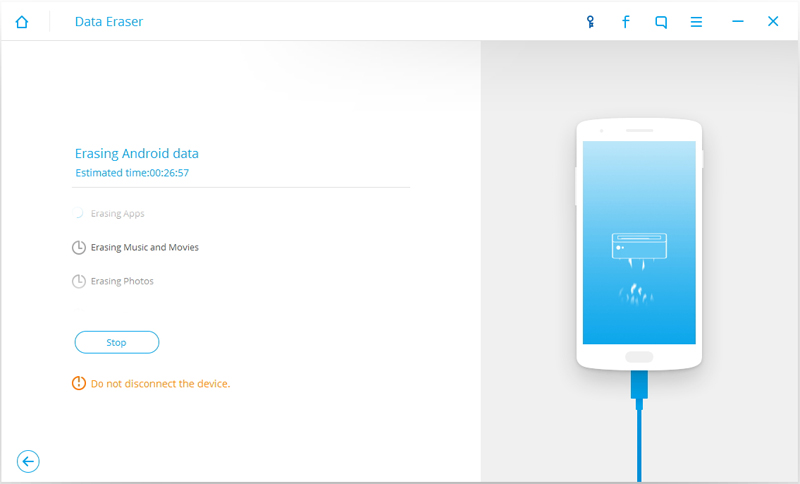
プログラムによる消去プロセスの後、FoneDog Toolkitはお客様のデバイス上で工場出荷時のデータリセットを実行するように促します。 それは異なるAndroidデバイス間で異なるかもしれませんが、それは通常、「設定をクリックして、バックアップとリセット「オプション」を探し、「工場データリセット」 このプロセスにより、デバイス上のすべての設定が確実に消去されます。
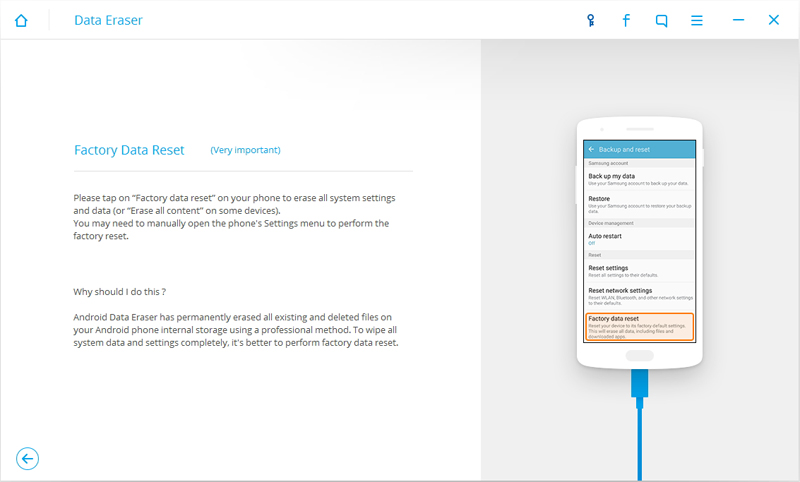
Factory Data Resetを実行した後、デバイス上のすべてのデータは永久に消去されました。
今すぐお客様のAndroid携帯電話は完全に一掃されており、それは真新しいもののようなものです。
お客様は今お客様のプライバシーを心配することなくお客様のデバイスを売ったり寄付することができます。
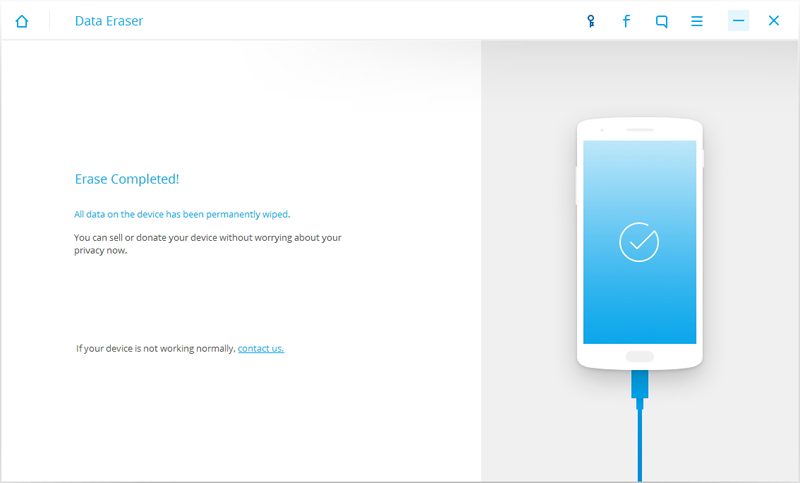
コメント
コメント
人気記事
/
面白いDULL
/
SIMPLE難しい
ありがとうございました! ここにあなたの選択があります:
Excellent
評価: 4.5 / 5 (に基づく 71 評価数)